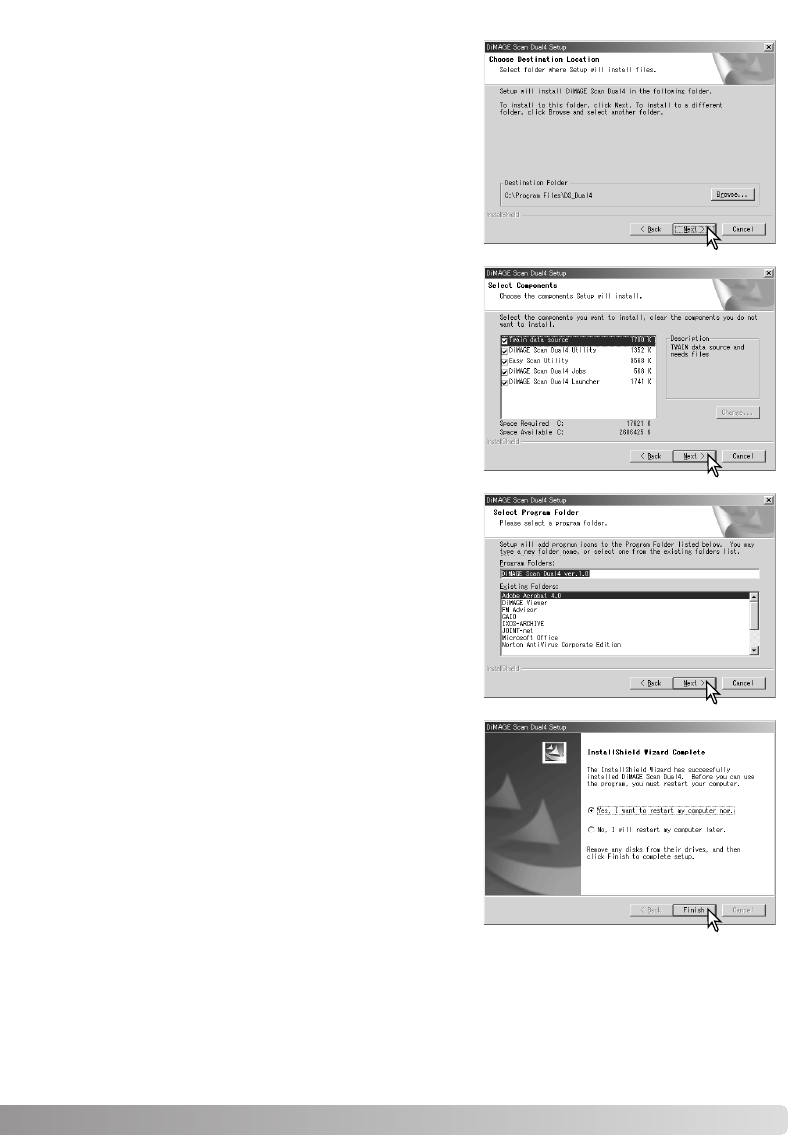13
De Install Shield Wizard zal aangeven dat de installatie
met succes werd uitgevoerd. Klik op op de optie voor
herstarten van de computer en klik dan op de stop-
optie. Wanneer de computer opnieuw is opgestart is
de driver-software klaar voor gebruik. Print eventueel
het ReadMe (LeesMij) bestand.
De naam van de standaard programmamap wordt
weergegeven. Wilt u de software in deze map installe-
ren, klik dan op Next.
Wilt u de software in een andere bestaande map instal-
leren, kies dan een van de bestaande mappen in de
weergegeven lijst. Klik op Next om de installatie te
beginnen.
Selecteer de te installeren componenten, klik dan op
Next. Normaal moet de TWAIN-databron zijn geïnstal-
leerd. In deze gebruiksaanwijzing wordt ervan uitge-
gaan dat de utility gelijk met de TWAIN data-bron
werd geïnstalleerd.
Klik op Volgende om de software in de standaard-map
(C:\Program Files\DiMAGEScan) te installeren.
Wilt u de software in een andere map laten installeren,
klik dan op de bladeren-knop (Browse) om het mapse-
lectievenster te laten verschijnen. Geef op waar u de
software wilt laten installeren en klik op OK.
De scanner-software kan vanuit de meeste beeldbewerkingsprogramma’s direct worden gestart.
Hoewel de TWAIN-driver niet zichtbaar kan worden gemaakt maakt hij het mogelijk het program-
ma te starten vanuit een beeldbewerkingsprogramma via de import-optie en stelt hij scanner en
computer in staat met elkaar te communiceren.